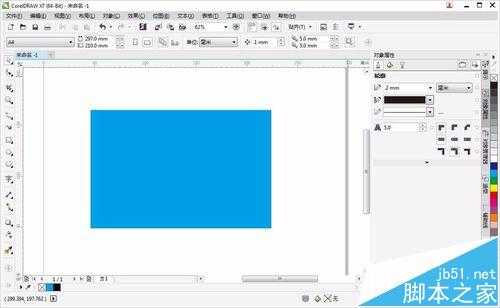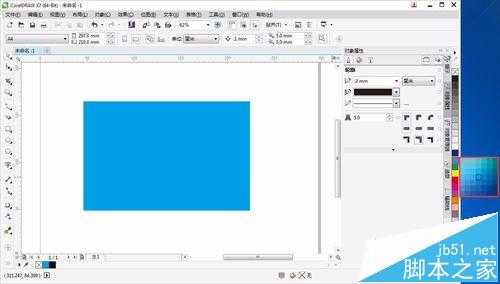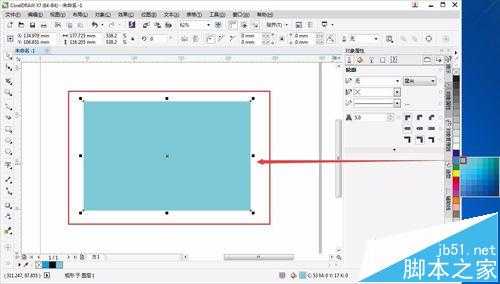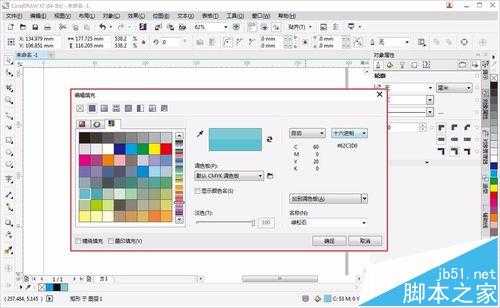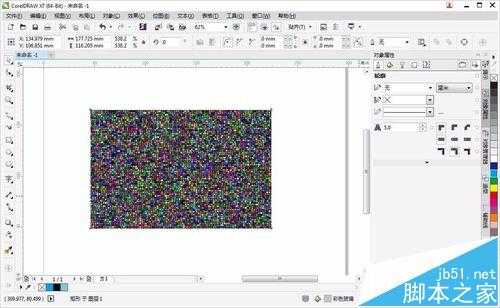CorelDRAW怎么使用自由颜色填充与底纹填充?
平面设计 发布日期:2024/9/24 浏览次数:1
正在浏览:CorelDRAW怎么使用自由颜色填充与底纹填充?
对于新手而言,作图时,想要填充颜色或者底纹,如何自由选择而不用软件预制了,今天我就教给大家这种方法。简单,快速,便捷。
- 软件名称:
- CorelDRAW X5 中文正式版 v15.2.0.661 附详细安装教程
- 软件大小:
- 496MB
- 更新时间:
- 2016-05-16立即下载
1、打开CorelDRAW软件,新建一个空白工作区。使用矩形工具,画出一个矩形,并且填充上颜色。
2、现在我们使用右边的默认“调色板”,选择一种颜色,用鼠标左键长按,会出现这个色系相近的颜色。
3、选中矩形工具,长按鼠标左键,点击其中任意颜色,即可改变该矩形的颜色。
4、也可点击按操作区下方的油漆桶旁边的“色块小图标”双击该图标,就会显示“编辑填充的样式”。各种不同的填充方式,总有一种适合你!
5、postscript填充工具。可以选择默认的底纹填充。我们随意选中一个样式。
6、选择好,点击确认,现在就可以看见该矩形的内部全都是“彩色玻璃”填充了!
相关推荐:
coreldraw怎么使用轮廓转填充功能?
CDR图形中填充的底纹和颜色怎么取消?
CorelDRAW怎么给字体填充漂亮的图案?
荣耀猎人回归!七大亮点看懂不只是轻薄本,更是游戏本的MagicBook Pro 16.
人们对于笔记本电脑有一个固有印象:要么轻薄但性能一般,要么性能强劲但笨重臃肿。然而,今年荣耀新推出的MagicBook Pro 16刷新了人们的认知——发布会上,荣耀宣布猎人游戏本正式回归,称其继承了荣耀 HUNTER 基因,并自信地为其打出“轻薄本,更是游戏本”的口号。
众所周知,寻求轻薄本的用户普遍更看重便携性、外观造型、静谧性和打字办公等用机体验,而寻求游戏本的用户则普遍更看重硬件配置、性能释放等硬核指标。把两个看似难以相干的产品融合到一起,我们不禁对它产生了强烈的好奇:作为代表荣耀猎人游戏本的跨界新物种,它究竟做了哪些平衡以兼顾不同人群的各类需求呢?
人们对于笔记本电脑有一个固有印象:要么轻薄但性能一般,要么性能强劲但笨重臃肿。然而,今年荣耀新推出的MagicBook Pro 16刷新了人们的认知——发布会上,荣耀宣布猎人游戏本正式回归,称其继承了荣耀 HUNTER 基因,并自信地为其打出“轻薄本,更是游戏本”的口号。
众所周知,寻求轻薄本的用户普遍更看重便携性、外观造型、静谧性和打字办公等用机体验,而寻求游戏本的用户则普遍更看重硬件配置、性能释放等硬核指标。把两个看似难以相干的产品融合到一起,我们不禁对它产生了强烈的好奇:作为代表荣耀猎人游戏本的跨界新物种,它究竟做了哪些平衡以兼顾不同人群的各类需求呢?